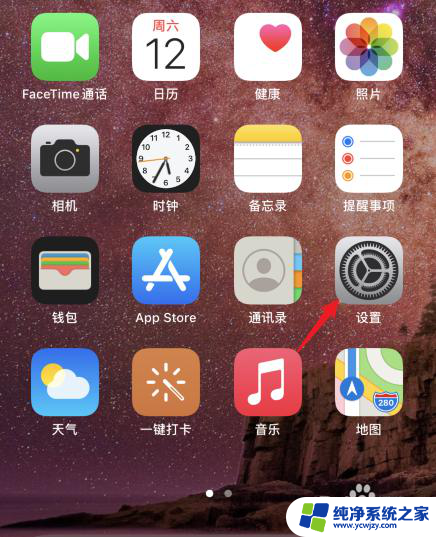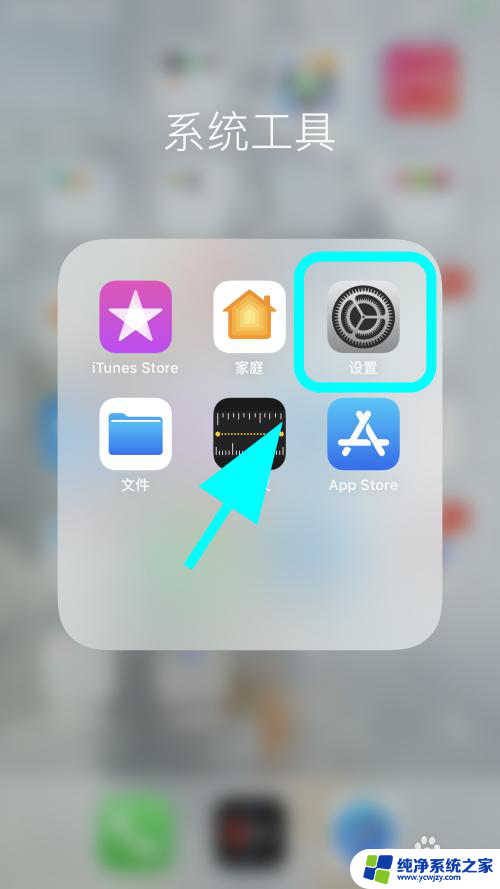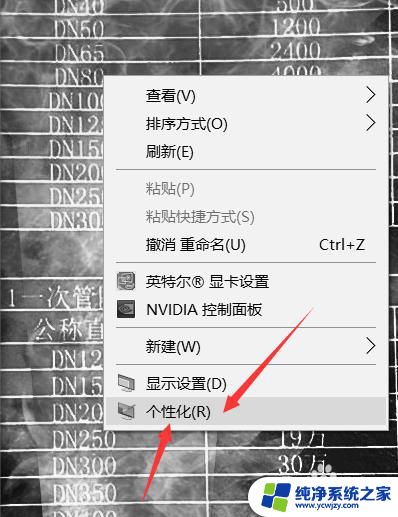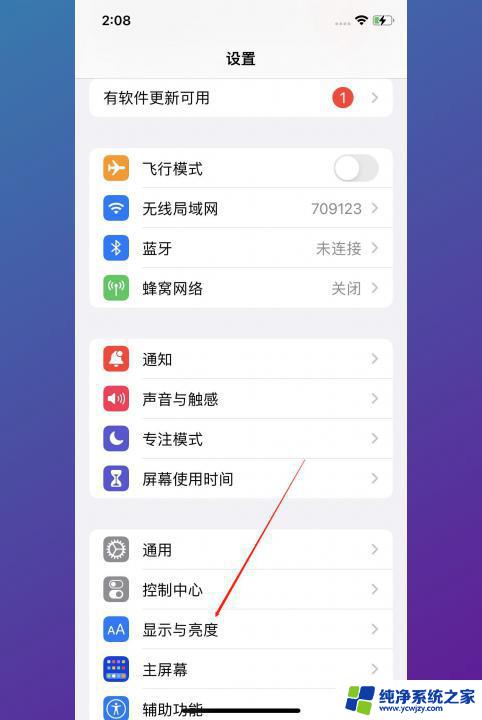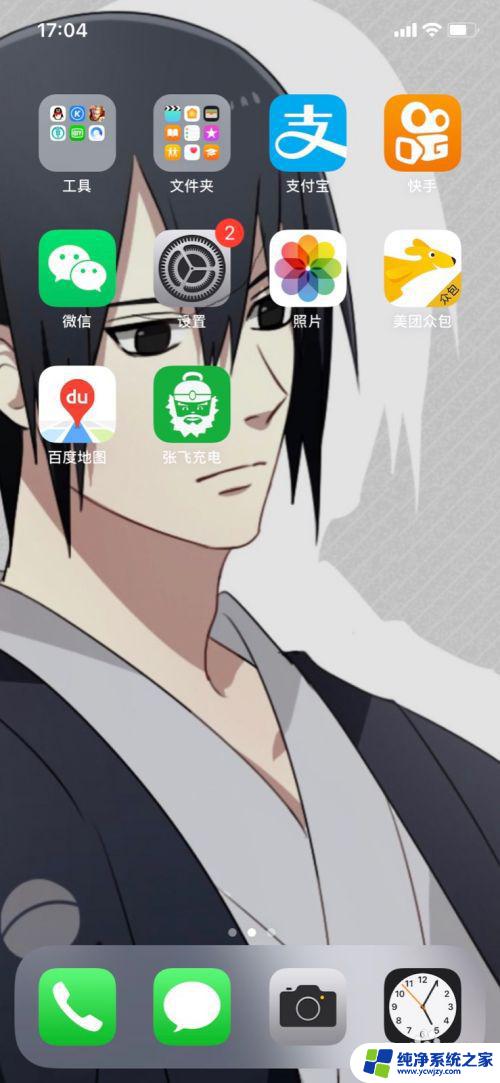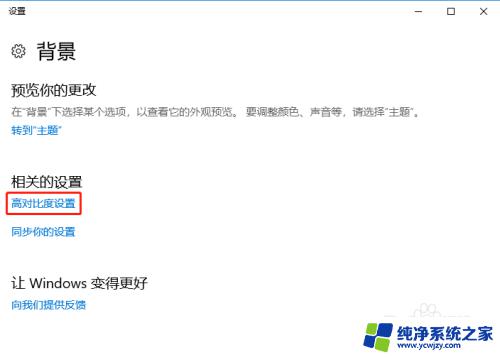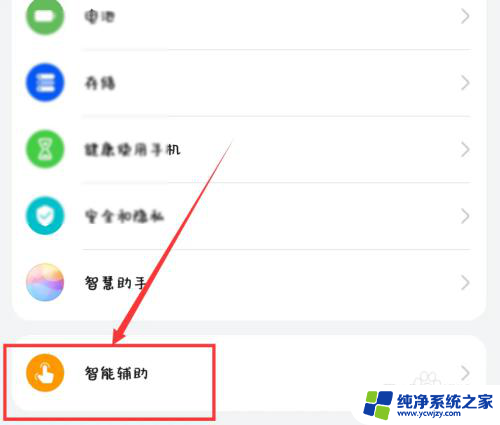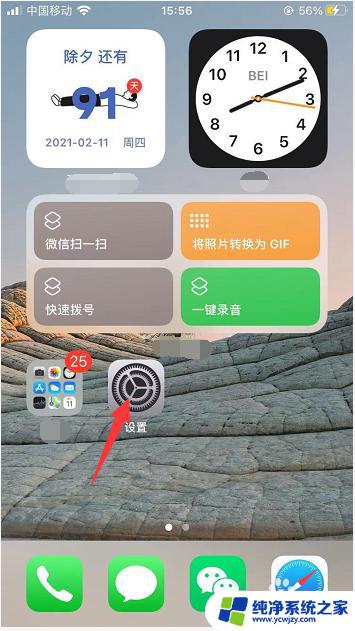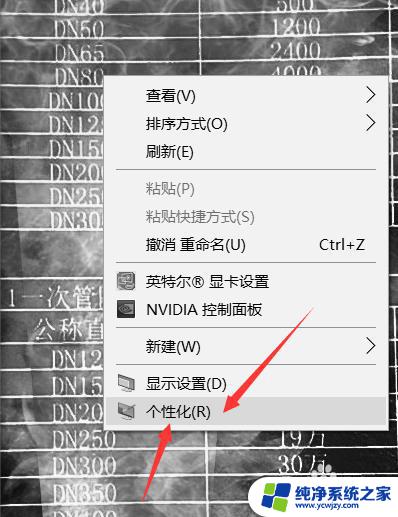苹果黑白屏幕怎么设置 iPhone显示黑白屏解决方法
更新时间:2024-01-19 17:03:17作者:yang
在现代科技的高速发展下,手机已经成为了人们生活中必不可少的工具之一,而苹果手机作为其中的佼佼者,更是备受大众追捧。偶尔也会出现一些问题,比如苹果手机显示黑白屏的情况。对于这个问题,我们不必过于担心,因为我们可以通过一些简单的设置来解决。接下来我们将介绍一些解决苹果显示黑白屏的方法,帮助大家解决这一小问题,让我们的手机恢复正常运行。
步骤如下:
1.打开设置;

2.点击“通用”-“辅助功能”-“显示调节”;
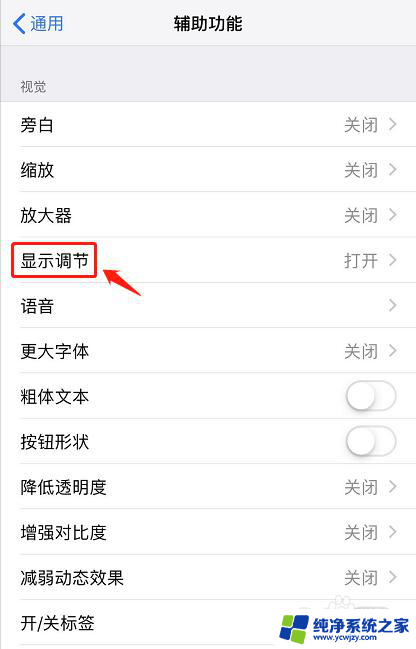
3.打开“色彩滤镜”;
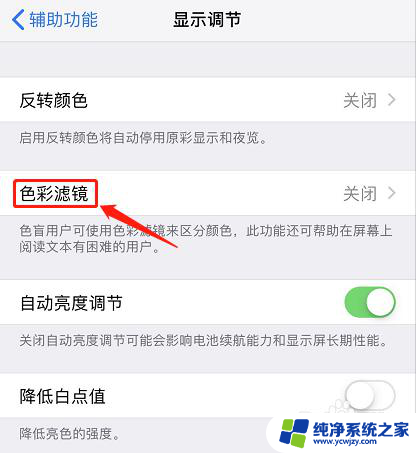
4.这个“色彩滤镜”的开关也打开;
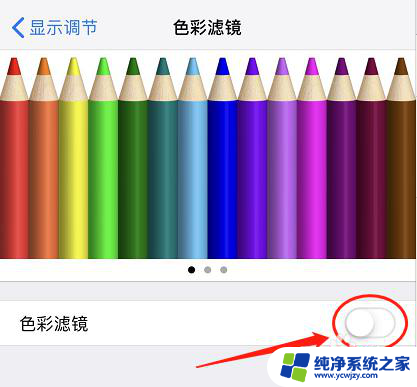
5.勾选“灰度”,此时。iphone已经显示成黑白机了。
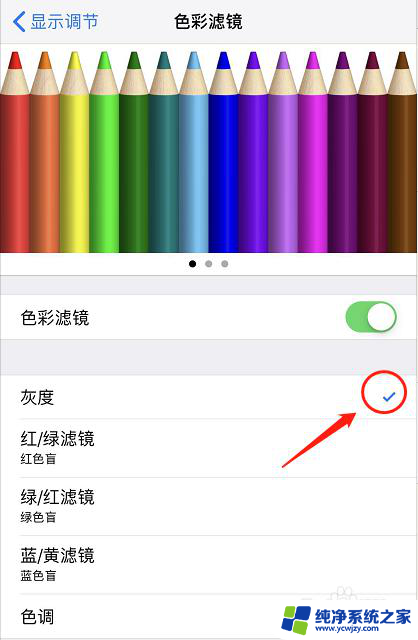
6.如果不想玩了,把色彩滤镜关上就是了。
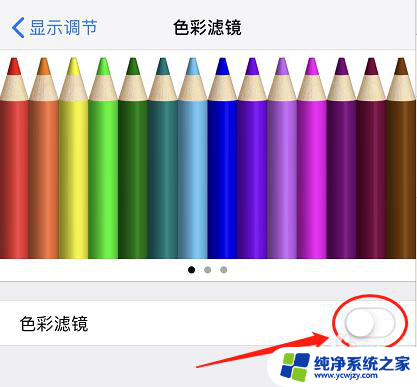
以上就是苹果黑白屏幕怎么设置的全部内容,如果你遇到这种问题,可以尝试按照以上方法解决,希望这对你有所帮助。